Examen initial : personnalisez tout via un éditeur frontal
Publié: 2015-04-16Présenté par ses créateurs comme "l'avenir de WordPress", Upfront est un nouvel outil de création de sites Web et d'édition de contenu qui a été lancé début 2015 par WPMU DEV.
Upfront comprend une sélection de thèmes de démarrage pour votre site Web WordPress. Une fois que vous avez fait votre choix, vous pouvez alors commencer à personnaliser presque tous les éléments de votre site Web , le tout via une interface visuelle, frontale, glisser-déposer.
Upfront remplace également les écrans par défaut de l'éditeur de publication et de page de WordPress pour apporter le pointer-cliquer, l'édition en ligne à WordPress. Ainsi, que vous souhaitiez repenser complètement les thèmes de démarrage pour créer votre propre site Web personnalisé, ou que vous souhaitiez simplement rendre l'ajout de nouveau contenu à WordPress plus intuitif , Upfront pourrait être l'outil que vous attendiez.
Pour savoir s'il s'agit du meilleur outil de construction pour WordPress, lisez la suite pour notre examen complet d'Upfront. Sinon, passez directement à la démo pour en faire l'expérience par vous-même.
Examen initial : ce que cet outil de création de site peut faire
Upfront fonctionne sur la relation du thème parent-enfant. Cela signifie qu'Upfront est installé sur votre site Web WordPress en tant que thème principal et parent, puis vous pouvez choisir parmi l'un des thèmes enfants qui ont été créés pour lui.
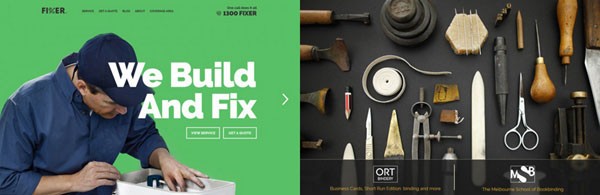
Ces thèmes enfants constituent ensuite la base de votre site Web. Au moment de la rédaction, il n'y a que trois thèmes enfants parmi lesquels choisir : Fixer, Scribe et Spirit. Cependant, d'autres modèles seront ajoutés à l'avenir.
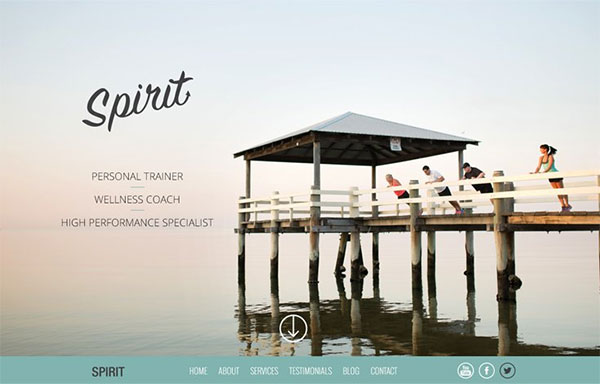
Ils ont tous l'air bien et fonctionneraient aussi bien en tant que thème autonome, sans aucune personnalisation requise.
Édition frontale par glisser-déposer
Une fois que vous avez choisi un thème enfant ou de démarrage, vous pouvez commencer à le personnaliser.
Comme mentionné, tout le travail d'édition et de conception s'effectue via un éditeur visuel intuitif, par glisser-déposer. Cela signifie que ce que vous voyez est vraiment ce que vous obtenez. Il n'est pas nécessaire de modifier vous-même le code sous-jacent ou de changer de fenêtre pour obtenir un aperçu de votre travail.
Régions flottantes, éléments de page illimités
Lorsqu'il s'agit de créer vos mises en page personnalisées, Upfront utilise des régions et des éléments. Les éléments disponibles - 16 au moment de la rédaction - peuvent être glissés et déposés sur les pages de votre site Web. Non seulement vous pouvez faire glisser et déposer des éléments de page, tels que des images, en place, mais vous pouvez également modifier le texte en ligne .
Cette édition en ligne s'effectue simplement en double-cliquant sur le texte , puis en commençant à taper. Vous avez également accès à un bon ensemble de commandes de formatage lors de l'ajout et de la modification du texte via l'éditeur frontal.
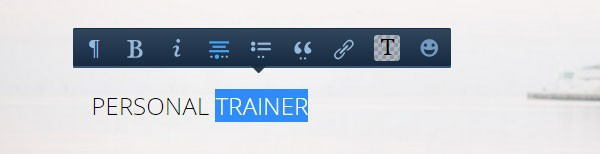
En plus de pouvoir faire glisser et déposer des zones de texte et des images en place, puis de les déplacer dans l'interface visuelle, il existe de nombreux autres éléments de page parmi lesquels choisir. Au moment de la rédaction, ces éléments de page déplaçables comprennent : des curseurs, des onglets, des accordéons, des galeries d'images, des vidéos, des formulaires, des boutons et des cartes. Vous pouvez également utiliser l'élément de code pour ajouter un code personnalisé à votre conception.
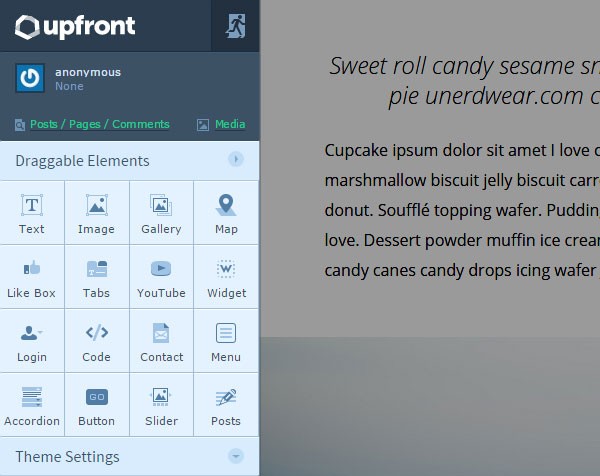
De plus, tous les widgets actifs sur votre site Web, qu'ils proviennent de plugins tiers, du noyau WordPress ou d'options personnalisées, peuvent être insérés dans la conception de vos pages. Cela vous donne vraiment une portée presque illimitée quant à ce qui peut être inclus dans la mise en page de votre site Web.
Personnalisation complète de la région
Chacune des régions qui composent votre page et les éléments qu'elles contiennent peuvent être davantage personnalisés. Cela inclut la modification de la taille ; position; type d'arrière -plan - y compris vidéo, curseur, carte ; et d'autres paramètres d'apparence liés au type de région en cours d'édition. En cliquant sur l'icône d'édition, un panneau contextuel s'affiche, à travers lequel vous pouvez apporter vos modifications.
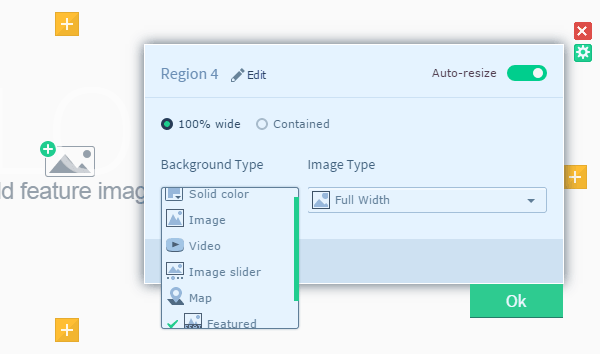
Les modifications sont toutes appliquées en temps réel . Il n'est pas nécessaire de rafraîchir votre page, grâce à l'effet de prévisualisation en direct de cet éditeur frontal.
Lorsque vous faites glisser et déplacez les régions sur la page, vous remarquerez qu'elles flottent au lieu d'être fixées à une grille. Cela signifie que vous êtes en mesure de créer des conceptions de flux vraiment libres, plutôt que d'être contraint par des limites arbitraires.
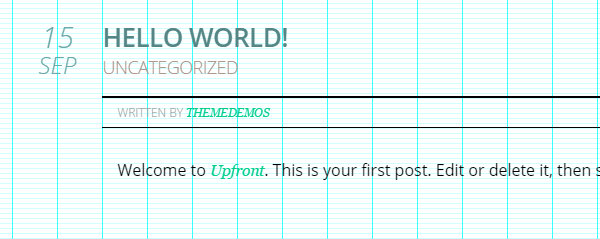
Cependant, pour les pousseurs de pixels, Upfront inclut une grille visuelle optionnelle et pratique pour vous aider à aligner plus précisément les éléments de votre page.
Édition de publication et de page frontales personnalisées
Avec Upfront, chaque publication et page de votre site Web peut avoir sa propre conception et mise en page personnalisées . Tout cela peut être construit via l'interface visuelle, frontale, glisser-déposer.
En supprimant la nécessité de créer des publications dans le back-end de votre site, puis de basculer entre l'aperçu frontal et l'éditeur principal, afin d'obtenir le bon look, Upfront a déjà résolu un problème majeur qui retient WordPress . Grâce aux options de personnalisation et de contenu supplémentaires, telles que les widgets et les éléments, un tout autre domaine de possibilités a également été ouvert.
Bien que vous puissiez personnaliser les zones d'en-tête et de pied de page globales utilisées sur l'ensemble du site, vous pouvez également personnaliser ces zones sur une base de publication et de page individuelle pour un look plus personnalisé pour une seule page.
Parmi les autres fonctionnalités notables d'Upfront, citons une mise en page entièrement réactive pour l'armée croissante d'utilisateurs mobiles accédant à des sites Web via leurs smartphones et tablettes. Comme on peut s'y attendre de la part de l'équipe WPMU DEV, ce thème est entièrement prêt pour le multisite.
Les types de publication personnalisés sont également pris en charge et peuvent être modifiés de la même manière que le type de publication de blog standard. Il existe également une visite pratique, mais brève, pour vous aider à démarrer lorsque vous lancez l'interface de personnalisation pour la première fois.
La principale caractéristique d'Upfront est que tout le travail et l'édition du contenu s'effectuent via l'éditeur frontal. C'est ce que les développeurs du projet espèrent séparer de la concurrence. Alors que certains autres constructeurs de pages WordPress proposent un éditeur frontal pour personnaliser votre site Web, Upfront semble être le seul où toute l'action se déroule via l'interface visuelle frontale, y compris la création de contenu de publication de blog.
Examen initial : l'expérience utilisateur
Une fois que vous avez chargé Upfront sur votre site Web et choisi l'un des thèmes enfants de départ, vous pouvez commencer à travailler sur votre site Web .
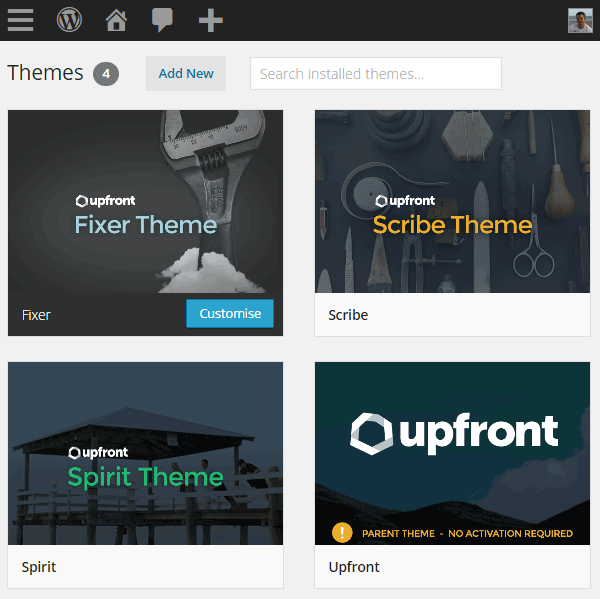
Cliquez sur le bouton « Personnaliser le thème avec Upfront » sur la vue frontale de votre site Web pour lancer l'interface d'édition.

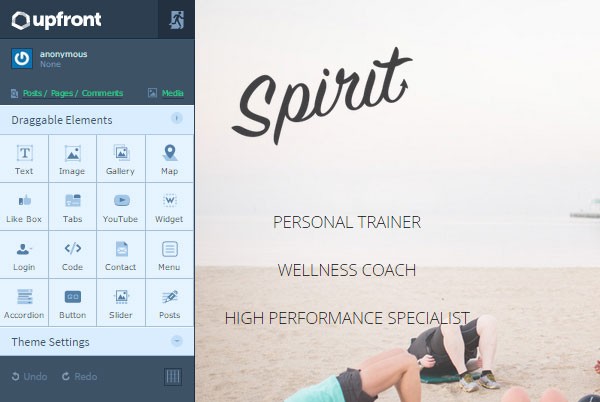
La visite facultative vous guide à travers les principales fonctionnalités du plugin. Alternativement, vous pouvez simplement vous lancer directement et commencer. Comme les thèmes de démarrage sont peuplés de toutes les fonctionnalités d'un thème WordPress moderne, vous pouvez commencer par inspecter et personnaliser les éléments existants.
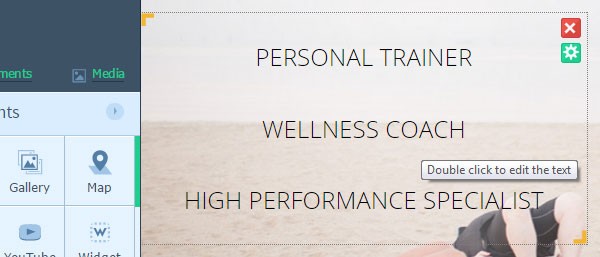
Échanger les images pour les vôtres est aussi simple que de cliquer dessus, puis de faire glisser et de déposer la nouvelle image dans votre médiathèque. Cependant, vous êtes libre de supprimer autant de contenu préexistant que vous le souhaitez . Cela vous permet d'être vraiment créatif avec Upfront.
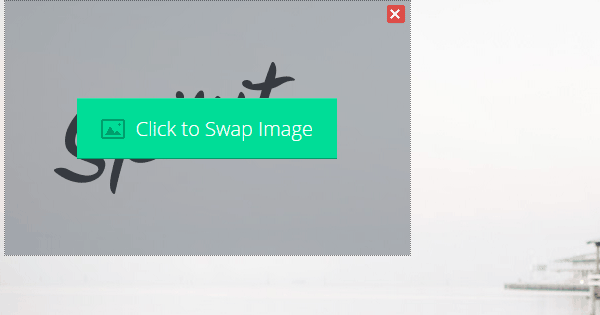
Lorsqu'il s'agit d'ajouter les éléments disponibles dans votre mise en page, il suffit simplement de les faire glisser et de les déposer n'importe où sur la page. Une fois ajouté à la page, chaque élément peut être personnalisé à sa manière. Par exemple, l'élément posts peut être modifié pour afficher des publications individuelles ou des listes de publications dans votre mise en page.
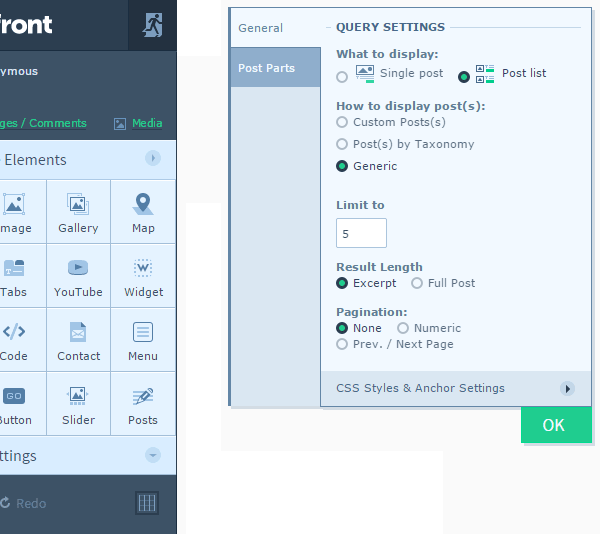
C'est idéal pour créer une page d'archives de messages personnalisée ou mettre en évidence vos meilleurs messages sur la page d'accueil de votre site Web. Les paramètres de l'élément de publication vous offrent une grande flexibilité pour l'affichage de ce contenu. Cela couvre non seulement les publications à afficher, mais également les parties des publications à inclure. Cela couvre : la date de publication, le nombre de commentaires, l'image en vedette, et bien plus encore.
En plus d'utiliser Upfront pour concevoir et personnaliser la page d'accueil de votre thème de démarrage, il est également utilisé lorsque vous travaillez sur des publications et des pages . C'est formidable car cela crée une interface transparente et cohérente pour la conception du site Web et la création de contenu.
Pour passer à l'affichage des publications et des pages, cliquez simplement sur le lien Publications / Page, puis sélectionnez le contenu existant que vous souhaitez modifier ou créez un nouvel élément.
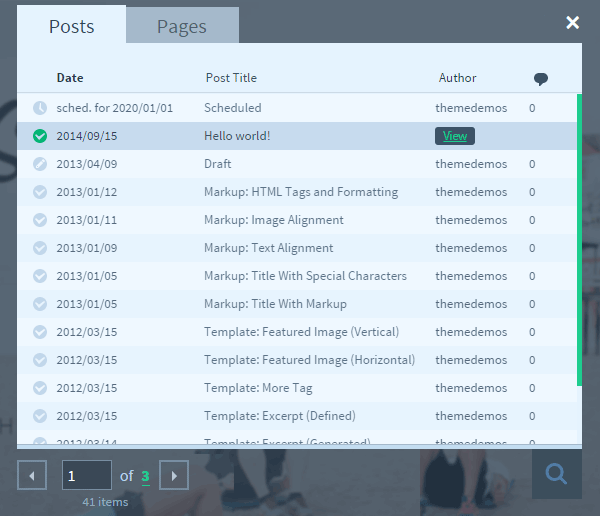
La publication choisie s'ouvre alors dans l'éditeur d'Upfront . Cela vous permet simplement d'y ajouter du contenu ou de revoir sa conception. Le remplacement du système de post-édition WordPress maladroit consistant à devoir changer de fenêtre pour prévisualiser votre travail offre une mise à niveau immédiate du logiciel de base.
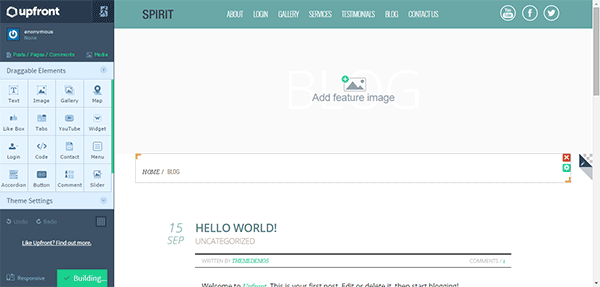
La plupart de ce que vous pouvez faire via l'écran d'édition de publication par défaut de WordPress, comme ajouter une image en vedette, modifier le titre de la publication et ajouter le contenu de la publication, peut être effectué via l'interface visuelle d'Upfront.
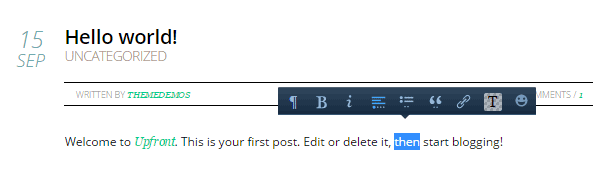
Si vous souhaitez apporter des modifications à la typographie de votre site Web , Upfront vous offre un moyen simple de le faire. Dans le panneau des paramètres du thème, vous pouvez choisir un élément de type, tel que Titre 2, puis modifier la police utilisée. Ceci est ensuite appliqué globalement, sur l'ensemble de votre site.
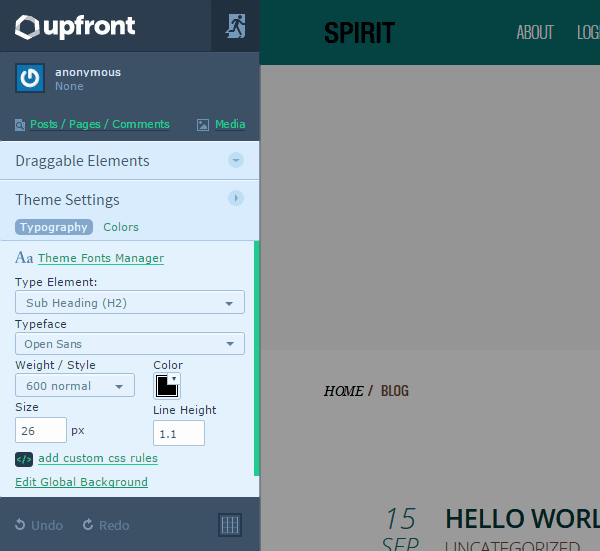
Vous pouvez toujours personnaliser l'apparence du texte dans des éléments individuels. Cependant, en utilisant les paramètres du thème, vous pouvez rapidement appliquer les modifications à l'ensemble de votre site . Il en va de même pour les couleurs du site, bien que l'interface ne précise pas à quel élément de votre site Web chacun des paramètres de couleur s'applique.
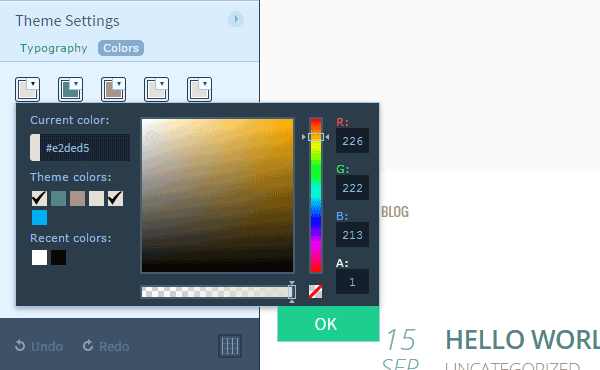
Pour apporter des modifications rapides à l'apparence et au contenu des thèmes de démarrage, Upfront est très facile à prendre en main. Cependant, lorsqu'il s'agit de faire des personnalisations plus poussées ou de créer vos propres mises en page à partir de zéro, cela nécessitera un investissement en temps plus important pour se familiariser avec.
C'est assez raisonnable. Surtout compte tenu de la portée et des fonctionnalités de cet outil. Comme les autres thèmes et plugins WordPress de ce type, plus vous y mettrez, plus vous en tirerez profit sur le long terme.
Tarification
Upfront peut être le vôtre en rejoignant le club des membres WPMU DEV. Cela vous donne accès à Upfront, ainsi qu'à plus de 350 plugins et autres thèmes. Les frais d'adhésion commencent à partir de 24,50 $ par mois sur le plan annuel et vont jusqu'à 99 $ sur l'option de paiement mensuel.
Après votre inscription, et tant que vous êtes membre, vous avez accès au forum d'assistance 24h/24 et 7j/7 et aux sessions de chat en direct quotidiennes. Pour obtenir les options de tarification complètes pour Upfront, visitez le site Web WPMU DEV.
Conclusion
WPMU DEV est resté silencieux pendant un certain temps lorsqu'il s'agissait de publier de nouveaux thèmes WordPress. Avec la sortie d'Upfront, il est facile de comprendre pourquoi. Avec plus de deux ans de préparation et "plus d'un million de dollars dépensés", Upfront est certainement un projet important pour l'équipe WPMU DEV, et peut-être WordPress lui-même.
Dans l'annonce d'Upfront, ses créateurs font un point intéressant sur la concurrence de cet outil et de WordPress en général . Alors que des services comme Squarespace, Wix et Weebly offrent actuellement moins de possibilités de développement et de personnalisation et d'expansion sur mesure que WordPress, ils offrent une interface plus conviviale pour publier du contenu et donner à votre site Web l'apparence que vous souhaitez.
Upfront vise à apporter ce type d'interface de personnalisation à WordPress. Dans l'ensemble, il fait un très bon travail. Si vous souhaitez rendre WordPress plus convivial, que ce soit pour vous-même, vos clients ou ceux à qui vous recommandez ce logiciel, Upfront est une option qui s'offre à vous.
Choisir Upfront implique de vous lier à une solution tierce ; et même s'il serait bien que WordPress puisse offrir ce type d'expérience d'édition - soit dans le cadre du noyau, soit via un module complémentaire "officiel", pour le moment, il y a Upfront.
Alors que les codeurs et les développeurs capables de concevoir leurs propres thèmes ou de personnaliser des produits prêts à l'emploi n'auront pas vraiment besoin d'Upfront, quiconque a déjà voulu créer ses propres mises en page et conceptions de page personnalisées devrait certainement prendre la démo en ligne d'Upfront pour un essai routier.
C'est encore tôt pour Upfront , mais ils ont pris un bon départ. Au fur et à mesure que de nouveaux thèmes de démarrage sont mis en ligne et que des éléments supplémentaires sont introduits, cet éditeur convivial devrait vraiment prendre tout son sens.
En savoir plus sur Upfront ou essayer la démo maintenant
Avis de non-responsabilité : j'écris des articles pour le blog WPMU DEV - les créateurs d'Upfront - en tant que freelance ; cependant, les opinions exprimées dans cet article sont les miennes et ne sont pas du tout influencées par cette relation.
